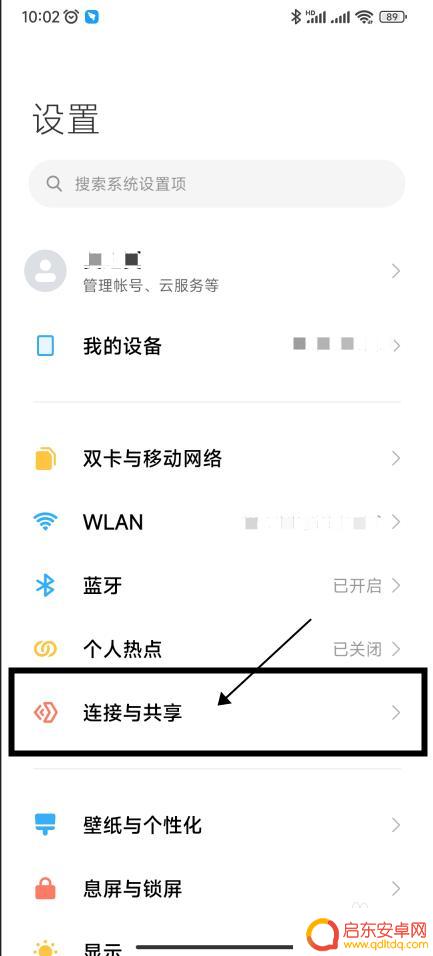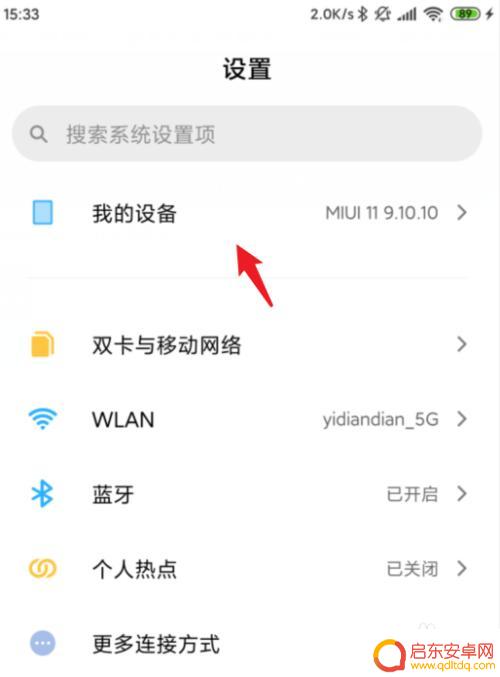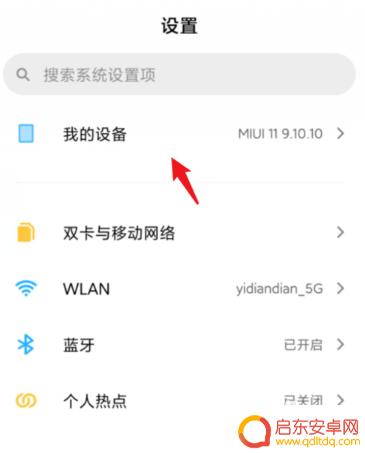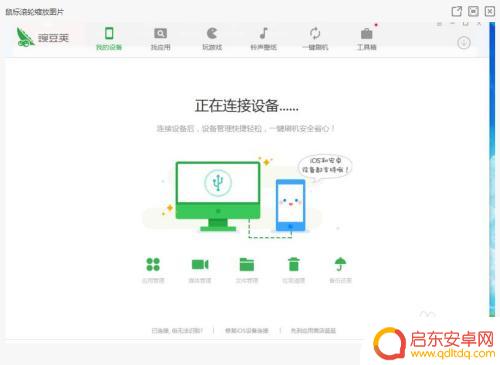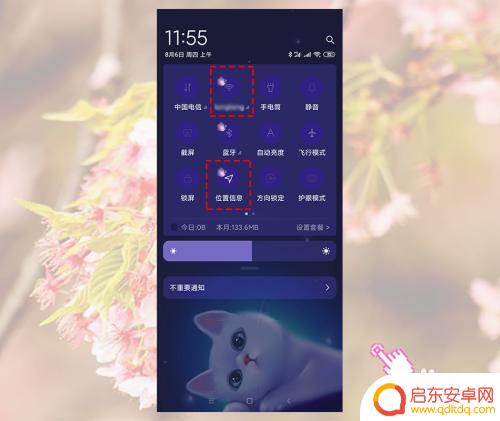小米手机无线怎么共享 电脑怎样连接小米手机的wifi
随着科技的不断进步,手机已经成为我们生活中不可或缺的一部分,小米手机作为一款备受欢迎的智能手机品牌,其无线共享功能为用户提供了更便捷的网络分享方式。想要连接小米手机的wifi,只需在手机设置中打开热点功能,并输入相应的密码即可连接。电脑如何连接小米手机的wifi呢?接下来我们就一起来探讨一下。
电脑怎样连接小米手机的wifi
步骤如下:
1.先连接手机,确保能访问手机的文件,证明USB传输没问题
2.以小米手机为,打开【设置】--【全部设置】,点击【更多无线连接】
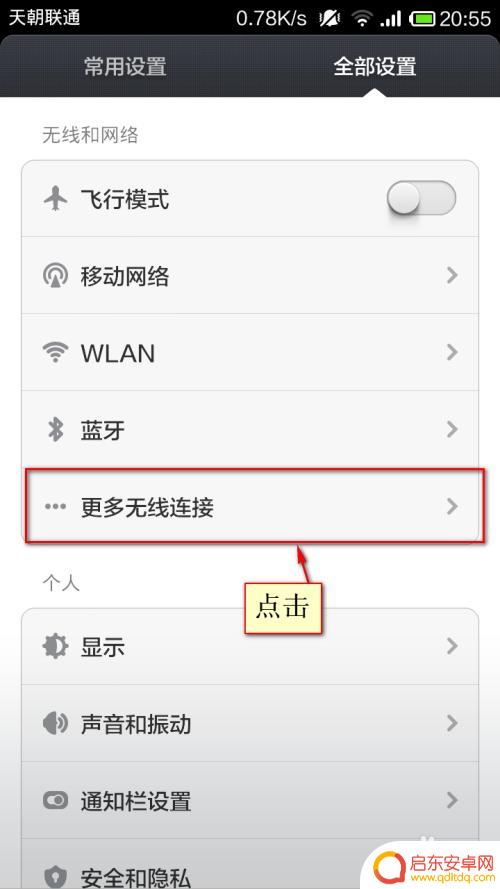
3.打开后点击【网络共享】
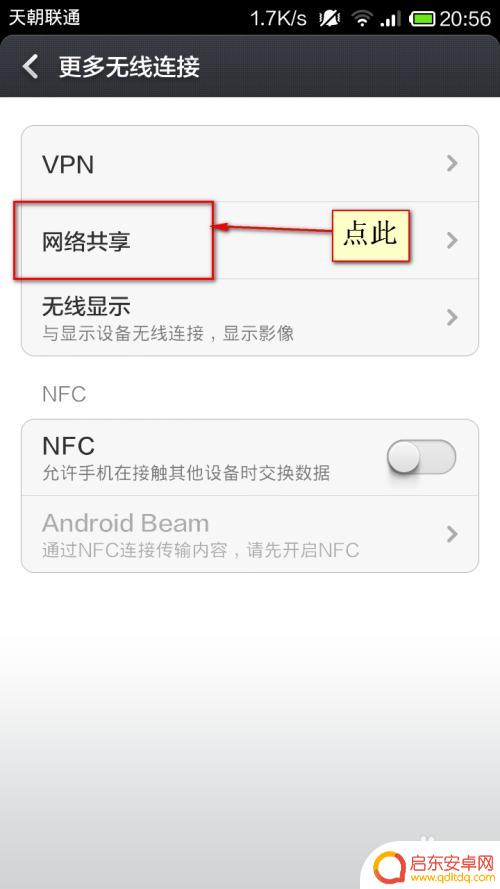
4.点击【USB共享网络】,确保这个开关处于打开状态
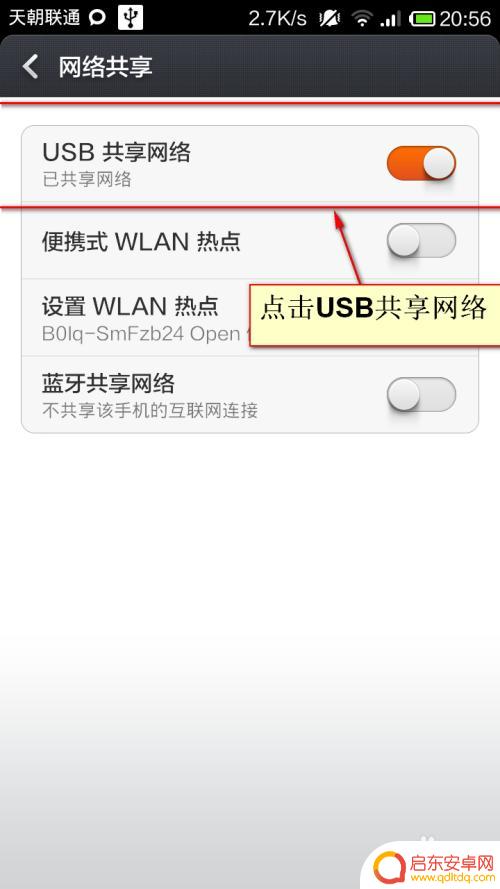
5.然后打开电脑的【网络和共享中心】,会看到下面这里正在识别。如果识别好了就可以通过手机的wifi上网了
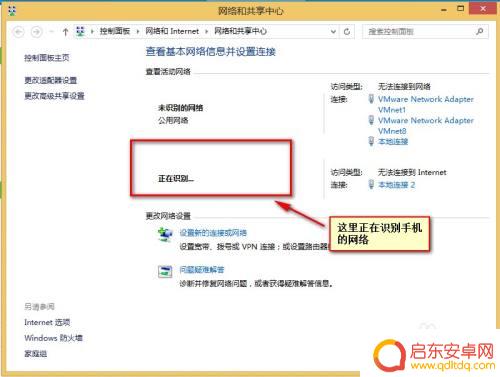
6.如果没识别好,点击左边的更改【适配器设置】
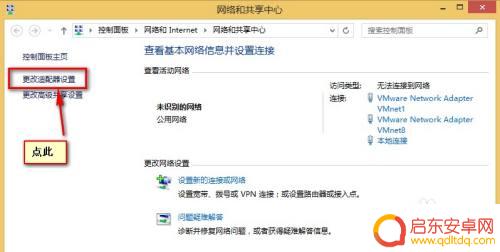
7.找到一个名字叫Remote NDIS based Internet Sharing Device的本地连接,如果现实的是已启用或者 网络,那说明已经共享成功,打开浏览器就可以上网了,如果显示的未识别,就稍等一会,还不行就禁用再启用一下就OK了~~
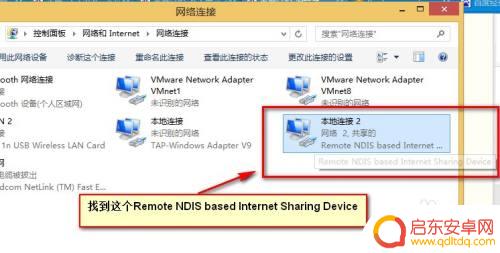
8.笔者在写这篇经验的时候笔记本网卡刚好坏掉了,所以有这个需求。但是通过手机连上网之后还是不能修复笔记本的无线网卡,有可能是网卡挂掉了,无奈笔者只有一个小度随身wifi在身边,于是笔者就把随身wifi改造成了一个普通无线网卡来使用,可以参考此篇经验:
http://jingyan.baidu.com/article/ae97a646ab46afbbfd461df2.html
以上就是小米手机无线怎么共享的全部内容,有遇到这种情况的用户可以按照小编的方法来进行解决,希望能够帮助到大家。
相关教程
-
小米手机如何接电脑打电话 小米手机如何与电脑连接
小米手机是一款功能强大的智能手机,除了可以用来打电话、发短信、上网外,还可以与电脑连接,实现数据传输和文件共享等功能,通过USB数据线或无线连接方式,用户可以轻松将手机与电脑连...
-
小米电脑连手机 小米手机连接电脑教程
随着科技的不断发展,小米电脑和小米手机之间的连接已经变得越来越便捷,无论是想要传输文件、共享网络或者进行数据备份,小米电脑和小米手机之间的连接都能帮助我们更加高效地完成工作和生...
-
小米手机怎样连接电脑传文件 小米手机连接电脑后无法传文件的解决方法
随着科技的进步和智能手机的普及,小米手机成为了许多人的首选,有时候我们在想要将手机上的文件传输到电脑上时,却遇到了一些困扰。小米手机连接电脑后无法传...
-
小米11如何有线连接手机 小米11连接电脑教程
小米11作为一款旗舰手机,不仅自带了强大的无线连接功能,还支持有线连接方式,通过有线连接,用户可以更快速、稳定地传输文件、备份数据等。以下将介绍小米11如何有线连接手机和连接电...
-
小米手机怎么连接到电脑 小米手机通过USB线如何连接电脑
如今,手机已经成为人们生活中不可或缺的一部分,而小米手机作为市场上备受瞩目的一款智能手机,其功能和性能受到了广大用户的青睐。有时候我们需要将手机与电脑进...
-
手机怎么搜索不到小米电器 米家无法检测到WiFi设备怎么处理
随着智能家居设备的普及,许多人选择购买小米电器并连接至米家App进行控制,有时候在搜索小米电器或连接WiFi设备时会遇到问题,导致米家无法检测到设备。这可能是由于网络问题、设备...
-
手机access怎么使用 手机怎么使用access
随着科技的不断发展,手机已经成为我们日常生活中必不可少的一部分,而手机access作为一种便捷的工具,更是受到了越来越多人的青睐。手机access怎么使用呢?如何让我们的手机更...
-
手机如何接上蓝牙耳机 蓝牙耳机与手机配对步骤
随着技术的不断升级,蓝牙耳机已经成为了我们生活中不可或缺的配件之一,对于初次使用蓝牙耳机的人来说,如何将蓝牙耳机与手机配对成了一个让人头疼的问题。事实上只要按照简单的步骤进行操...
-
华为手机小灯泡怎么关闭 华为手机桌面滑动时的灯泡怎么关掉
华为手机的小灯泡功能是一项非常实用的功能,它可以在我们使用手机时提供方便,在一些场景下,比如我们在晚上使用手机时,小灯泡可能会对我们的视觉造成一定的干扰。如何关闭华为手机的小灯...
-
苹果手机微信按住怎么设置 苹果手机微信语音话没说完就发出怎么办
在使用苹果手机微信时,有时候我们可能会遇到一些问题,比如在语音聊天时话没说完就不小心发出去了,这时候该怎么办呢?苹果手机微信提供了很方便的设置功能,可以帮助我们解决这个问题,下...